QuFTP 서비스는 시스템 관리자가 여러 FTP 사용자 및 사용자 그룹을 추가해 관리하고, 로컬 및 원격 폴더에 권한을 할당하며, 네트워크 전체에서 로컬 및 원격으로 마운트된 파일을 공유할 수 있게 해주는 내장된 FTP(File Transfer Protocol) 애플리케이션입니다.
장치가 NAT 구성 라우터 뒤에 연결된 경우, 라우터의 FTP 서비스 포트에서 트래픽을 허용했는지, 할당된 고정 IP 주소에서 포트 전달을 구성했는지 확인하십시오.
FTP 서버를 구성하려면 먼저 장치의 LAN IP 주소로 포트 21을 전달해야 합니다. 원격으로 장치에 연결하려면 포트 8080(기본 관리 포트)로부터 유입되는 트래픽을 장치의 LAN IP 주소로 전달하도록 하십시오.
참고:라우터에서 포트 전달을 구성하려면 라우터 설명서를 참조하십시오. 제품에 따라 포트 전달을 NAT 서버 또는 가상 서버라고도 합니다.
다음 가이드에서는 QNAP 라우터에서 FTP 포트 전달을 활성화하는 방법을 설명합니다.
ALG 기능을 통해 FTP 서버에서 투명한 네트워크 변환을 구현할 수 있습니다. 포트 전달 규칙을 추가하지 않고 자동으로 포트 전달을 구성하려면 QNAP 라우터에서 FTP ALG를 활성화합니다.
- 관리자로 라우터에 로그인합니다.
- ALG 페이지로 이동합니다.
| 라우터 | 설정 위치 |
| QHora-301W | |
| QMiro-201W / QMiroPlus-201W | |
- FTP ALG 옆에서
 을 클릭합니다.
을 클릭합니다.
SSL(Secure Sockets Layer) 및 TLS(Transport Layer Security) 프로토콜을 사용해 네트워크 전체에서 파일을 안전하게 전송하고 FTP 기능에 대한 사용자 액세스를 관리하려면 FTP 서버를 구성합니다.
또한 사용자 계정에 대한 FTP 대역폭과 연결 제한을 정의하고, 수동 FTP를 활성화해서 FTP 클라이언트에서 데이터 연결을 설정할 수 있습니다.
- QuFTP 서비스를 엽니다.
- 으로 이동합니다.
- FTP 서버 활성화를 선택합니다.
- FTP 프로토콜 설정을 구성합니다.
-
FTP(표준): 암묵적 SSL/TLS 기능과 함께 FTP를 사용하려면 활성화합니다. 이 서버는 보안 및 비보안 서비스에 대해 포트 21을 사용합니다.
참고:FTP(표준)는 기본적으로 활성화되어 있습니다.
-
SSL/TLS(명시적)를 포함한 FTP: 명시적 SSL/TLS 기능과 함께 FTP를 사용하려면 활성화합니다. 연결이 설정된 후, 서버가 구성된 SSL 인증서 및 선택한 TLS 구성을 사용해 연결을 안전하게 보호합니다.
- 명시적 SSL/TLS 설정을 사용해 FTP 구성
- SSL 인증서 구성을 클릭하여 SSL 인증서를 업데이트합니다.
자세한 내용은 QTS 사용 설명서의 myQNAPcloud 섹션을 참조하십시오.
- TLS 프로토콜 버전을 선택합니다.
중요:TLS 1.2 이상을 선택하기 전에 모든 FTP 클라이언트가 TLS 1.2를 지원하는지 확인하십시오.
- FTP 포트 번호를 지정합니다.
참고:FTP 통신은 기본적으로 포트 21을 사용해 FTP 명령을 실행합니다.
- SFTP 및 서비스 바인딩 설정을 구성합니다.
자세한 내용은 QTS 사용 설명서의 네트워크 및 파일 서비스 섹션을 참조하십시오.
- 추가 FTP 서버 설정을 구성합니다.
| 설정 | 사용자 활동 |
| 유니코드 지원 사용 | FTP 서버가 파일 전송 중 UTF-8 문자 인코딩을 지원하도록 허용하려면 활성화합니다. |
| 익명 액세스 사용 | 사용자가 사용자 정의 ID 대신 익명으로 로그인하도록 허용하려면 활성화합니다. 참고:QNAP는 익명 FTP 사용을 권장하지 않습니다. 이 기능을 활성화하면 사용자가 ID 없이 FTP 서비스에 액세스하도록 허용하므로 보안상 위험을 초래할 수 있습니다. |
| 환영 메시지 사용 | FTP 클라이언트가 로그인할 때 FTP 서비스가 표시하는 메시지를 지정하려면 활성화합니다. -
메시지 편집을 클릭합니다. -
시작 메시지를 지정합니다. -
적용을 클릭합니다. |
| 모드 Z 압축 사용 | FTP 클라이언트가 zlib 소프트웨어 라이브러리를 사용해 데이터 전송을 압축하도록 허용하려면 활성화합니다. |
| 루트 폴더 설정 | FTP 클라이언트에 대한 기본 FTP 디렉터리를 선택하려면 활성화합니다. 중요:이 기능을 사용하려면 먼저 에서 모든 FTP 클라이언트에 루트 폴더 액세스를 제공해야 합니다. 또는 에서 루트 폴더 액세스를 활성화할 수 있습니다. |
| FTP WORM(Write Once Read Many) 기능 활성화 | 지정된 폴더에서 WORM 권한을 구현하려면 활성화합니다. -
폴더 선택을 클릭합니다. WORM(Write Once Ready Many) 폴더 선택 창이 나타납니다. -
폴더를 선택합니다. -
적용을 클릭합니다. 참고:WORM 폴더는 FTP 사용자가 삭제하거나 수정할 수 없습니다. |
- 선택한 폴더의 경고 알림을 구성합니다.
- 선택한 폴더 내에서 변경 사항이 검색되면 경고 메시지 보내기 옆에서 폴더 선택을 클릭합니다.
- 로컬 볼륨에서 폴더를 선택합니다.
폴더 경로가 오른쪽 패널에 나타납니다.
팁: 을 클릭하여 선택한 폴더를 제거합니다.
을 클릭하여 선택한 폴더를 제거합니다.
- 경고를 발송할 시간 간격을 지정합니다.
- 적용을 클릭합니다.
- 알림 규칙 구성을 클릭합니다.
알림 센터가 열리고 이벤트 알림 규칙 생성 창이 나타납니다.
- 알림 규칙을 구성합니다.
자세한 내용은 QTS 사용 설명서의 알림 센터 섹션을 참조하십시오.
- 적용을 클릭합니다.
QuFTP 서비스가 일시적으로 멈추고 설정이 적용됩니다.




 을 클릭합니다.
을 클릭합니다.

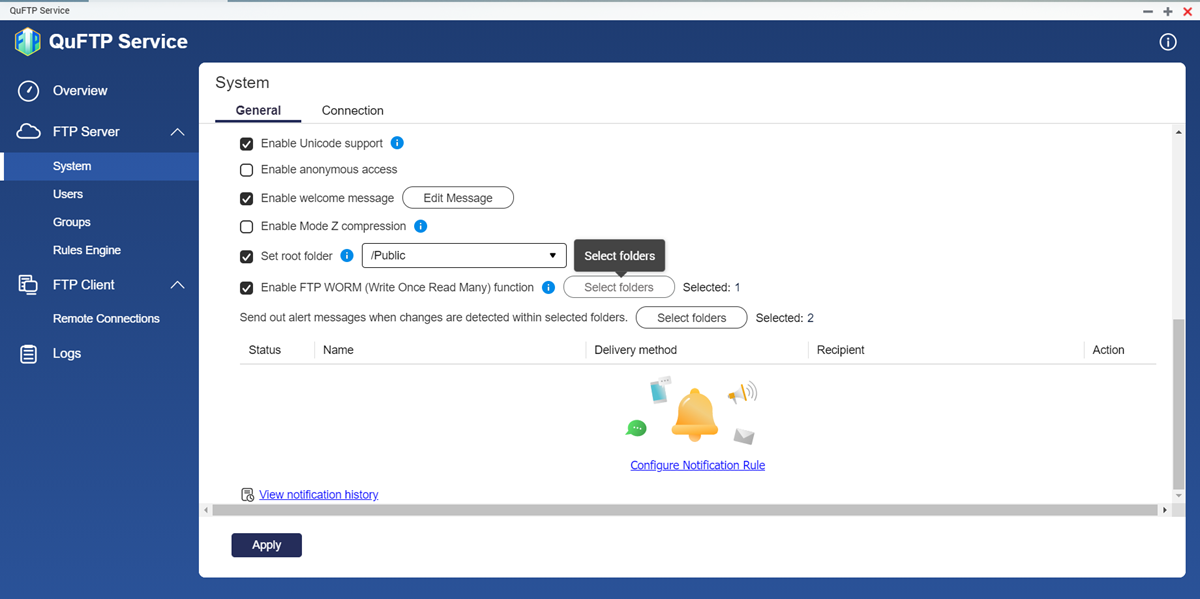
 을 클릭하여 선택한 폴더를 제거합니다.
을 클릭하여 선택한 폴더를 제거합니다.





